Legion TD 2 to gra typu tower defense dla systemu Windows. Został opracowany i opublikowany przez AutoAttack Games. Dzięki Protonowi będziesz mógł grać w tę grę na Linuksie. Oto jak.

Uruchomienie Legion TD 2 na Linuksie
Legion TD 2 nie jest grą dla Linuksa, ale jest tak wysoko oceniana w ProtonDB, że równie dobrze mogłaby być. Aby zagrać w tę grę na komputerze z systemem Linux, potrzebujesz Steam.
Zainstaluj Steam
Dlaczego Steam? Ponieważ Legion TD 2 jest przeznaczony dla systemu Windows i do uruchomienia go w systemie Linux, musisz zainstalować wersję Steam dla systemu Linux. Aby Steam działał, otwórz okno terminala.
Możesz uruchomić okno terminala na pulpicie systemu Linux, naciskając Ctrl + Alt + T na klawiaturze. Alternatywnie wyszukaj „Terminal” w menu aplikacji i uruchom go w ten sposób.
Ubuntu
Steam działa na Ubuntu po wyjęciu z pudełka. Jeśli używasz Ubuntu, będziesz mógł uruchomić aplikację za pomocą następującego polecenia apt install poniżej.
sudo apt zainstaluj parę
Debiana
Steam działa na Debianie . Musisz jednak pobrać najnowszy pakiet Steam DEB bezpośrednio z Valve, aby aplikacja działała. Aby pobrać Steam, użyj następującego polecenia pobierania wget .
wget https://steamcdn-a.akamaihd.net/client/installer/steam.deb
Po pobraniu najnowszej wersji Steam na komputer z systemem Debian Linux można rozpocząć instalację. Używając poniższego polecenia dpkg , zainstaluj Steam.
sudo dpkg -i steam.deb
Po zainstalowaniu pakietu Steam DEB aplikacja jest konfigurowana. Biorąc to pod uwagę, istnieją problemy do naprawienia. Musisz poprawić wszelkie błędy zależności, które wystąpiły podczas procesu instalacji.
sudo apt-get install -f
Arch Linux
Arch Linux udostępnia aplikację Steam w repozytorium oprogramowania „multilib”. Jednak nie każdy użytkownik Arch ma domyślnie włączoną opcję „multilib”, więc trzeba ją włączyć.
Aby włączyć repozytorium oprogramowania „multilib”, otwórz /etc/pacman.confplik w swoim ulubionym edytorze tekstu (jako root). Po otwarciu pliku znajdź „multilib” i usuń symbol # z przodu oraz linie bezpośrednio poniżej.
Po zakończeniu edycji zapisz zmiany i zamknij edytor tekstu. Następnie ponownie zsynchronizuj Arch Linux z oficjalnymi serwerami za pomocą poniższego polecenia.
sudo pacman -Syy
Na koniec zainstaluj najnowszą wersję Steam na swoim komputerze.
sudo pacman -S steam
Fedora/OpenSUSE
Steam działa zarówno na Fedorze, jak i na OpenSUSE. Użytkownicy mogą zainstalować Steam w tych systemach operacyjnych po wyjęciu z pudełka. To powiedziawszy, to wydanie Steam nie działa tak dobrze, jak wydanie flatpak. Zamiast tego sugerujemy zainstalowanie wersji Flatpak Steam.
Flatpak
Aby Steam działał za pośrednictwem Flatpak, musisz zainstalować środowisko wykonawcze Flatpak, a także skonfigurować sklep z aplikacjami Flathub. Aby skonfigurować środowisko wykonawcze, postępuj zgodnie z naszym przewodnikiem na ten temat .
Po uruchomieniu środowiska wykonawczego Flatpak skonfiguruj sklep z aplikacjami Flathub. Aby skonfigurować sklep, uruchom następujące polecenie zdalnego dodawania .
flatpak remote-add --jeśli-nie-istnieje flathub https://flathub.org/repo/flathub.flatpakrepo
Po skonfigurowaniu sklepu z aplikacjami Flathub użyj polecenia instalacji flatpak, aby zainstalować najnowszą wersję Steam.
flatpak zainstaluj flathub com.valvesoftware.Steam
Zainstaluj Legion TD 2 w systemie Linux
Po zainstalowaniu Steam musisz się zalogować. Uruchom aplikację i zaloguj się na swoje konto, używając swoich danych logowania użytkownika Steam. Następnie wykonaj poniższe instrukcje krok po kroku, aby Legion TD 2 działał w systemie Linux.
Krok 1: Znajdź menu „Steam” i kliknij je myszą. Następnie znajdź przycisk „Ustawienia” i kliknij go, aby uzyskać dostęp do ustawień Steam.
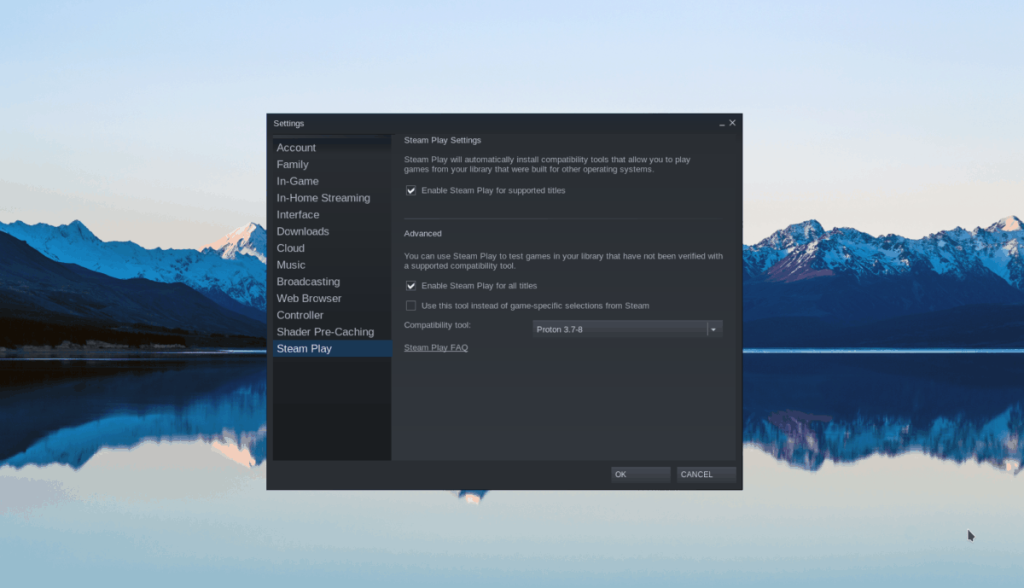
W obszarze ustawień Steam znajdź sekcję „Gra Steam”. Następnie wybierz zarówno pole „Włącz Steam Play dla obsługiwanych tytułów”, jak i pole „Włącz Steam Play dla wszystkich innych tytułów”. Wybierz „OK”, aby zapisać ustawienia.
Krok 2: Znajdź przycisk „Sklep” i kliknij go myszą, aby uzyskać dostęp do sklepu Steam. Następnie znajdź pole wyszukiwania i kliknij je myszą.
Wpisz „Legion TD 2” i naciśnij klawisz Enter , aby wyświetlić wyniki wyszukiwania w polu wyszukiwania. Przejrzyj wyniki i wybierz „Legion TD 2”, aby przejść do strony sklepu z grą.
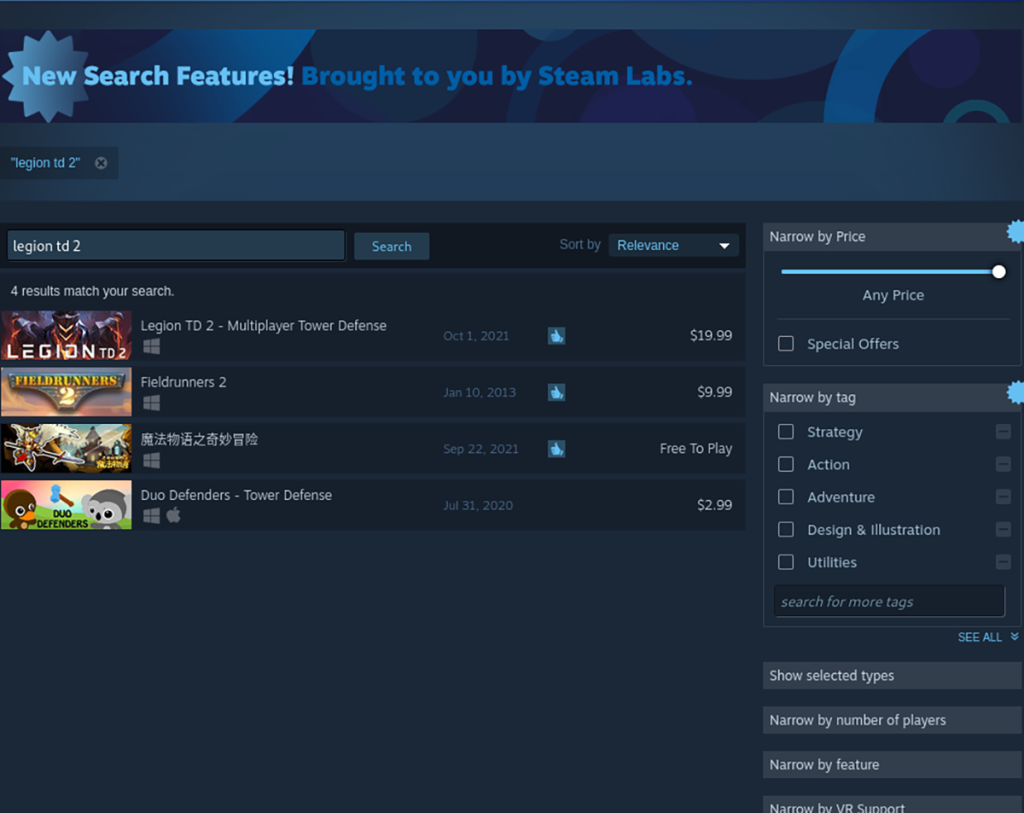
Krok 3: Na stronie gry Legion TD 2 znajdź zielony przycisk „Dodaj do koszyka” i wybierz go myszką. Po kliknięciu przycisku „Dodaj do koszyka” przejdź przez proces zakupu gry.
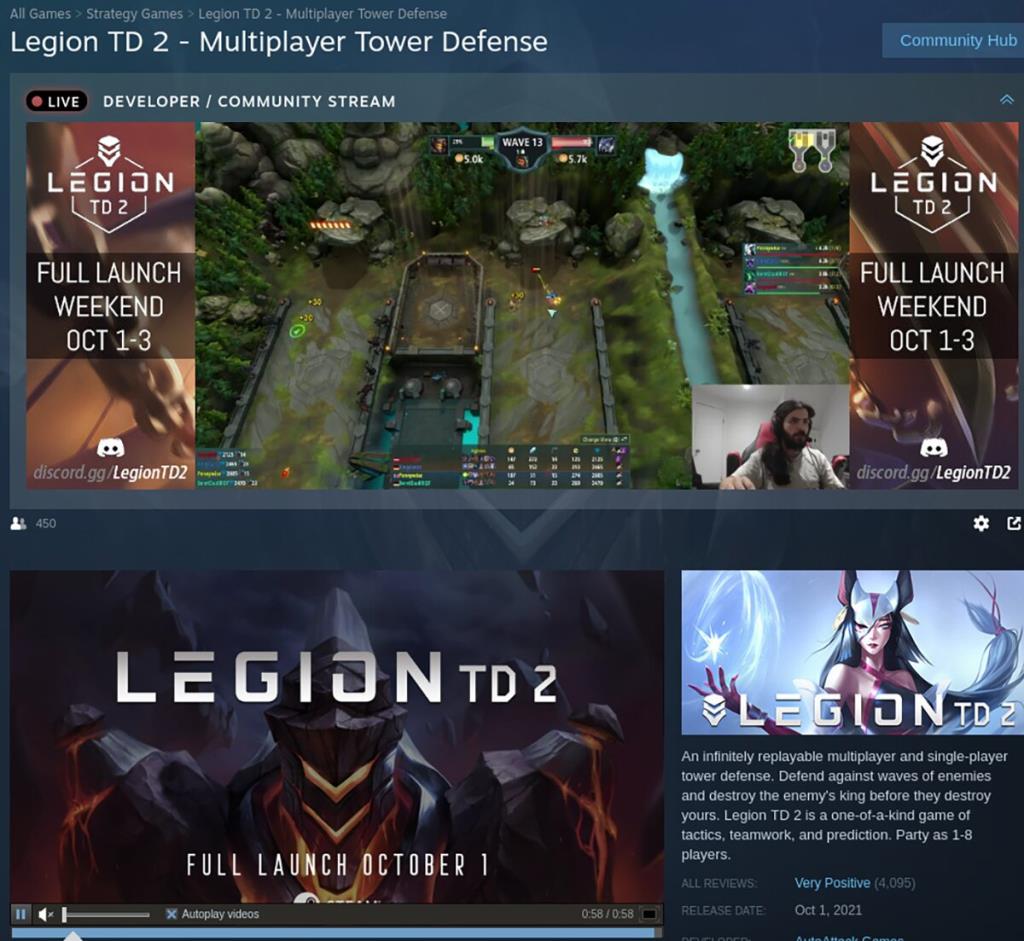
Krok 4: Po zakupie gry kliknij przycisk „Biblioteka”, aby uzyskać dostęp do biblioteki gier Steam. Następnie przejrzyj swoją bibliotekę w poszukiwaniu niebieskiego przycisku „ZAINSTALUJ”, aby pobrać i zainstalować grę na swoim komputerze.
Proces instalacji Legion TD 2 może zająć trochę czasu.
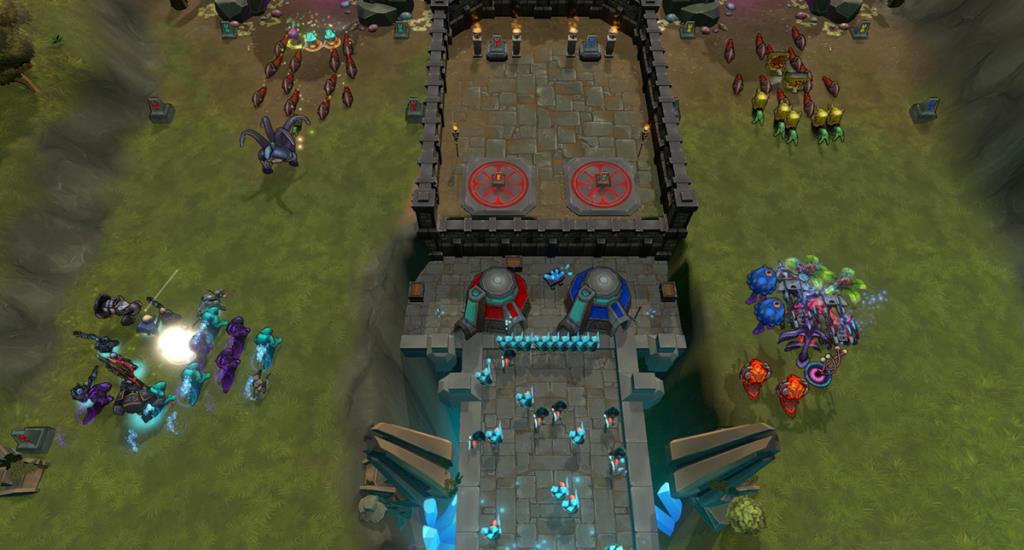
Krok 5: Po zakończeniu procesu instalacji Legion TD 2 niebieski przycisk „INSTALUJ” zmieni się w zielony przycisk „GRAJ”. Kliknij ten przycisk „GRAJ”, aby rozpocząć grę.


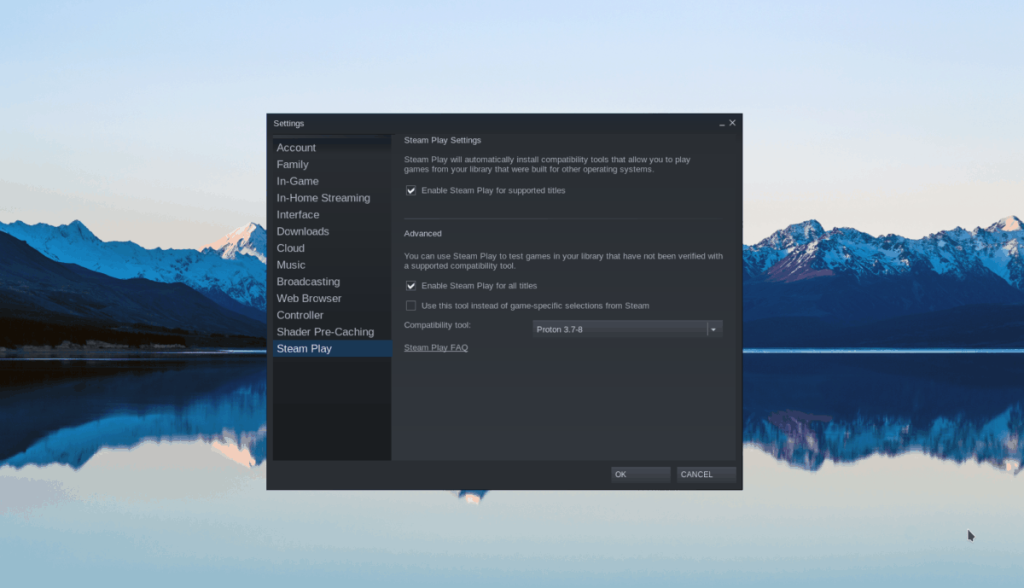
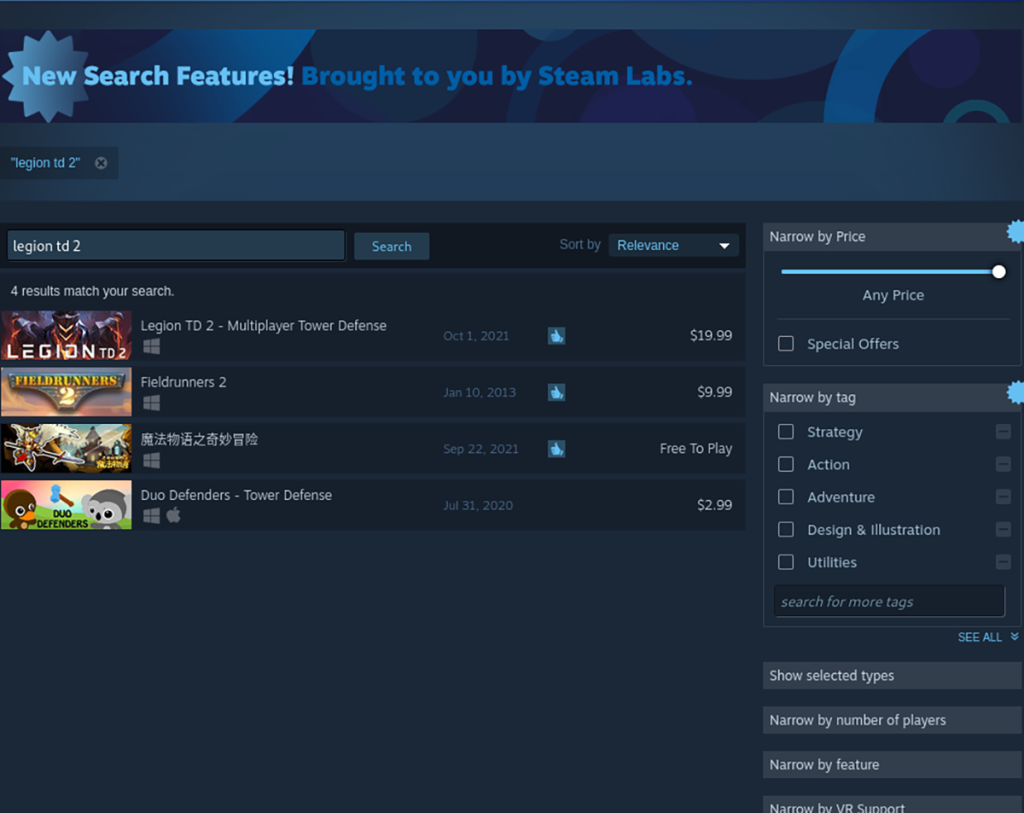
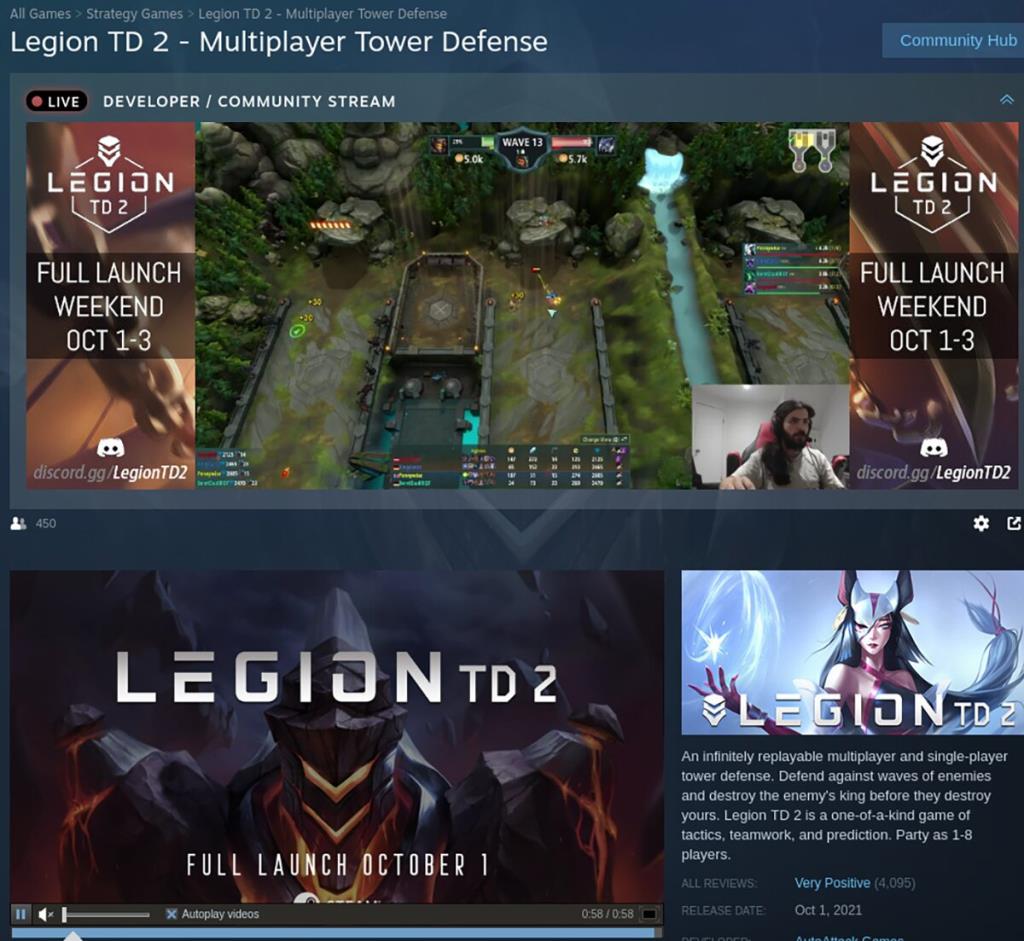
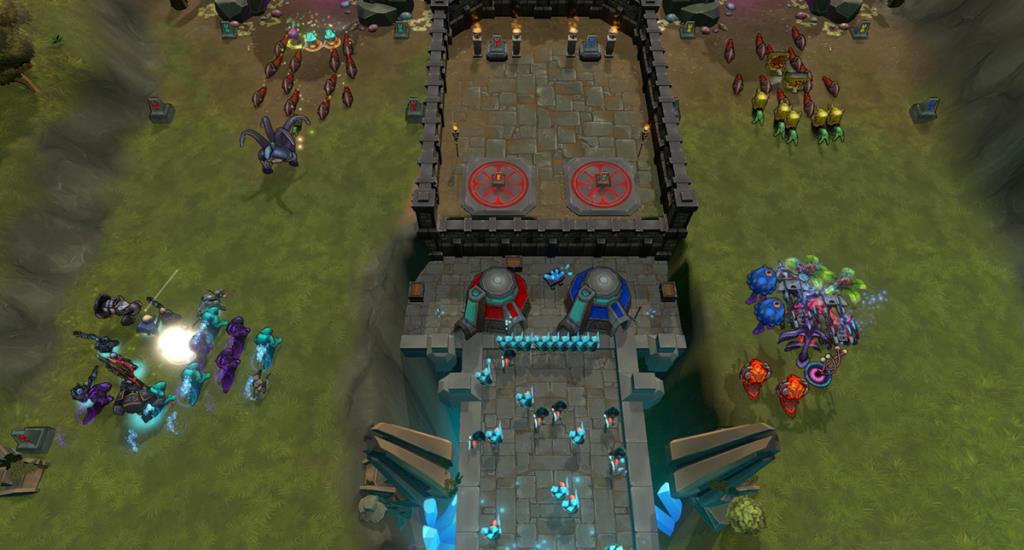





![Jak odzyskać utracone partycje i dane z dysku twardego [Poradnik] Jak odzyskać utracone partycje i dane z dysku twardego [Poradnik]](https://tips.webtech360.com/resources8/r252/image-1895-0829094700141.jpg)


